1. 动画实现原理(加定位)
核心原理:通过定时器 setInterval() 不断移动盒子位置。
2. 动画函数简单封装
注意函数需要传递2个参数,动画对象和移动到的距离。
3.动画函数给不同元素记录不同定时器
如果多个元素都使用这个动画函数,每次都需要var声明定时器。我们可以给不同的元素使用不同的定时器(自己专门用对自己的定时器)。
核心原理:利用JS是一门动态语言,可以很方便的给当前对象添加属性。
<!DOCTYPE html>
<html lang="en">
<head>
<meta charset="UTF-8">
<meta http-equiv="X-UA-Compatible" content="IE=edge">
<meta name="viewport" content="width=device-width, initial-scale=1.0">
<title></title>
<style>
div {
position: absolute;
width: 100px;
height: 100px;
background-color: pink;
}
span {
position: absolute;
left: 0;
top: 150px;
display: block;
width: 150px;
height: 150px;
background-color: purple;
}
</style>
</head>
<body>
<button>点击</button>
<div></div>
<span></span>
<script>
//var obj = {};
//obj.name = 'andy';
//简单动画函数封装obj目标对象 target目标设置
//给不同的元素指定了不同的定时器
function animate(obj, target) {
clearInterval(obj.timer);
obj.timer = setInterval(function () {
if (obj.offsetLeft >= target) {
//停止动画 本质是停止定时器
clearInterval(obj.timer);
}
obj.style.left = obj.offsetLeft + 1 + 'px';
}, 30);
}
var btn = document.querySelector('button');
var div = document.querySelector('div');
var span = document.querySelector('span');
//调用函数
animate(div, 300);
btn.addEventListener('click', function () {
animate(span, 200);
})
</script>
</body>
</html>

4. 缓动动画
原理:
- 让盒子每次移动的距离慢慢变小,速度就会慢慢落下来
- 核心算法:(目标值-现在的位置)/ 10
- 停止的条件是:让当前盒子位置等于目标位置就停止定时器
- 注意步长值需要取整
注意:
让动画函数从800移动到500,当我们点击按钮时,判断步长是正值还是负值
- 如果是正值,则步长往大取整(Math.ceil())
- 如果是负值,则步长往小取整(Math.floor())
5.回调函数
回调函数写到定时器里面
6.动画函数封装单独放到JS文件里面
<!DOCTYPE html>
<html lang="en">
<head>
<meta charset="UTF-8">
<meta http-equiv="X-UA-Compatible" content="IE=edge">
<meta name="viewport" content="width=device-width, initial-scale=1.0">
<title>Document</title>
<style>
.sliderbar {
position: fixed;
right: 0;
bottom: 100px;
width: 40px;
height: 40px;
text-align: center;
line-height: 40px;
cursor: pointer;
color: #fff;
}
.con {
position: absolute;
left: 0;
top: 0;
width: 200px;
height: 40px;
background-color: purple;
z-index: -1;
}
</style>
<script src="animate.js"></script>
</head>
<body>
<div class="sliderbar">
<span>←</span>
<div class="con">问题反馈</div>
</div>
<script>
var sliderbar = document.querySelector('.sliderbar');
var con = document.querySelector('.con');
//当我们鼠标经过 sliderbar 就会让con这个盒子滑动到左侧
//当我们鼠标离开 sliderbar 就会让con这个盒子滑动到右侧
sliderbar.addEventListener('mouseenter', function () {
animate(con, -160, function () {
//当动画执行完毕,就把 ← 改为 →
sliderbar.children[0].innerHTML = '→';
});
})
sliderbar.addEventListener('mouseleave', function () {
animate(con, 0, function () {
sliderbar.children[0].innerHTML = '←';
});
})
</script>
</body>
</html>
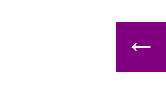
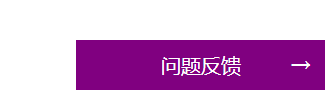
7. 节流阀
防止轮播图按钮连续点击造成播放过快。
节流阀目的:当上一个函数动画内容执行完毕,再去执行下一个函数动画,让事件无法连续触发。
核心实现思路:利用回调函数,添加一个变量来控制,锁住函数和解锁函数。
开始设置一个变量 var flag = true;
if (flag) {flag = false; do something} 关闭水龙头
利用回调函数动画执行完毕, flag = true; 打开水龙头
案例:返回顶部页面缓慢移动上去
<!DOCTYPE html>
<html lang="en">
<head>
<meta charset="UTF-8">
<meta http-equiv="X-UA-Compatible" content="IE=edge">
<meta name="viewport" content="width=device-width, initial-scale=1.0">
<title></title>
<style>
.slider-bar {
position: absolute;
left: 50%;
top: 300px;
margin-left: 600px;
width: 45px;
height: 130px;
background-color: pink;
}
span {
display: none;
position: absolute;
bottom: 0;
cursor: pointer;
}
.w {
width: 1200px;
margin: 10px auto;
}
.header {
height: 150px;
background-color: purple;
}
.banner {
height: 250px;
background-color: skyblue;
}
.main {
height: 1000px;
background-color: yellowgreen;
}
</style>
</head>
<body>
<div class="slider-bar">
<span class="goBack">返回顶部</span>
</div>
<div class="header w">头部区域</div>
<div class="banner w">banner区域</div>
<div class="main w">主体部分</div>
<script>
//1.获取元素
var sliderbar = document.querySelector('.slider-bar');
var banner = document.querySelector('.banner');
// banner.offsetTop就是被卷去头部的大小 一定要写在滚动的外面
var bannerTop = banner.offsetTop;
// 当我们侧边栏固定定位之后应该变化的数值
var sliderbarTop = sliderbar.offsetTop - bannerTop;
//获取main 主体元素
var main = document.querySelector('.main');
var goBack = document.querySelector('.goBack');
var mainTop = main.offsetTop;
//2.页面滚动事件 scroll
document.addEventListener('scroll', function () {
//console.log(11);
//window.pageYOffset 页面被卷去的部分
//console.log(window.pageYOffset);
//3.当我们页面被卷去的头部大于等于bannerTop,侧边栏就变为固定定位
if (window.pageYOffset >= bannerTop) {
sliderbar.style.position = 'fixed';
sliderbar.style.top = sliderbarTop + 'px';
} else {
sliderbar.style.position = 'absolute';
sliderbar.style.top = '300px';
}
//4.当我们页面滚动到main盒子时,就显示goBack模块
if (window.pageYOffset >= mainTop) {
goBack.style.display = 'block';
} else {
goBack.style.display = 'none';
}
})
//3.当我们点击了返回顶部模块,就让窗口滚动到页面最上端
goBack.addEventListener('click', function () {
//里面的x和y不加单位px
//window.scroll(0, 0);
//对象是window
animate(window, 0);
});
//动画函数
function animate(obj, target, callback) {
clearInterval(obj.timer);
obj.timer = setInterval(function () {
//步长值写到定时器里面
//把步长值改为整数 不要出现小数的问题
//var step = Math.ceil((target - obj.offsetLeft) / 10);
var step = (target - window.pageYOffset) / 10;
step = step > 0 ? Math.ceil(step) : Math.floor(step);
if (window.pageYOffset == target) {
//停止动画 本质是停止定时器
clearInterval(obj.timer);
//回调函数写到定时器结束里面
//if (callback) {
// callback();
//}
callback && callback();
}
//把每次加1 这个步长值改为一个慢慢变小的值
//obj.style.left = obj.offsetLeft + step + 'px';
window.scroll(0, window.pageYOffset + step);
}, 15);
}
</script>
</body>
</html>
筋斗云案例
<!DOCTYPE html>
<html>
<head lang="en">
<meta charset="UTF-8">
<title></title>
<style>
* {
margin: 0;
padding: 0;
}
ul {
list-style: none;
}
body {
background-color: skyblue;
}
.c-nav {
width: 900px;
height: 42px;
background: #fff url(rss.png) no-repeat right center;
margin: 100px auto;
border-radius: 5px;
position: relative;
}
.c-nav ul {
position: absolute;
}
.c-nav li {
float: left;
width: 83px;
text-align: center;
line-height: 42px;
}
.c-nav li a {
color: #333;
text-decoration: none;
display: inline-block;
height: 42px;
}
.c-nav li a:hover {
color: white;
}
.c-nav li.current a {
color: #0dff1d;
}
.cloud {
position: absolute;
left: 0;
top: 0;
width: 83px;
height: 42px;
background: url(cloud.gif) no-repeat;
}
</style>
<script src="animate.js"></script>
<script>
window.addEventListener('load', function () {
// 1. 获取元素
var cloud = document.querySelector('.cloud');
var c_nav = document.querySelector('.c-nav');
var lis = c_nav.querySelectorAll('li');
// 2. 给所有的小li绑定事件
// 这个current 做为筋斗云的起始位置
var current = 0;
for (var i = 0; i < lis.length; i++) {
// (1) 鼠标经过把当前小li 的位置做为目标值
lis[i].addEventListener('mouseenter', function () {
animate(cloud, this.offsetLeft);
});
// (2) 鼠标离开就回到起始的位置
lis[i].addEventListener('mouseleave', function () {
animate(cloud, current);
});
// (3) 当我们鼠标点击,就把当前位置做为目标值
lis[i].addEventListener('click', function () {
current = this.offsetLeft;
});
}
})
</script>
</head>
<body>
<div id="c_nav" class="c-nav">
<span class="cloud"></span>
<ul>
<li class="current"><a href="#">首页新闻</a></li>
<li><a href="#">师资力量</a></li>
<li><a href="#">活动策划</a></li>
<li><a href="#">企业文化</a></li>
<li><a href="#">招聘信息</a></li>
<li><a href="#">公司简介</a></li>
<li><a href="#">我是佩奇</a></li>
<li><a href="#">啥是佩奇</a></li>
</ul>
</div>
</body>
</html>
筋斗云会跟着鼠标移动,鼠标离开就回到第一个位置。
























 130
130











 被折叠的 条评论
为什么被折叠?
被折叠的 条评论
为什么被折叠?










